Прежде чем начать процесс очистки, нужно создать резервную копию, на которой сохранится вся нужная информация. Процедура проста: скопируйте данные на флешку или другой внешний носитель. Потом устройство с информацией надо извлечь, поскольку очистка может коснуться и его. Итак, как отформатировать телефон на базе Android, если произошел сбой:
Способы форматирования с телефона
Следует помнить, что вмешательство в работу любой техники – это личное решение пользователя, за последствия которого он будет отвечать самостоятельно. Если вы не уверены, что точно знаете, как форматировать телефон через компьютер или любым другим способом, то лучше доверить очистку памяти профессионалу. Сейчас сбросить настройки мобильного аппарата на платформе Андроид легко следующими способами:
- чисткой операционной системы;
- в обход ОС;
- с помощью быстрого кода;
- форматированием карты памяти.
Как форматировать телефон Андроид используя чистку ОС
Прежде чем начать процесс очистки, нужно создать резервную копию, на которой сохранится вся нужная информация. Процедура проста: скопируйте данные на флешку или другой внешний носитель. Потом устройство с информацией надо извлечь, поскольку очистка может коснуться и его. Итак, как отформатировать телефон на базе Android, если произошел сбой:
- Создайте резервную копию ОС. Затем зайдите в «Настройки» – «Конфиденциальность» – «Сброс». Затем будет предложено подтвердить действие. Вы должны понимать, что после нажатия кнопки все папки, данные, файлы и приложения удалятся.
- После нажатия сброса откроется окно. В нем будет предупреждение об удалении всей информации.
- Если данные не сохранены, на этой стадии еще можно отменить операцию и сохранить нужные файлы. После этого можно снова вернуться к выполнению форматирования.

Быстрый код для форматирования Андроид
- Samsung Galaxy (Самсунг), Sony (Сони) – *2767*3855#;
- Nokia (Нокиа) – *#7370#;
- Fly (Флай) – *01763*737381# Reset;
- Alcatel (Алкатель) – ###847#;
- Siemens (Сименс) – *#9999#.
Как отформатировать карту памяти на телефоне
На всех телефонах и планшетах Андроид установлена карта памяти: она предназначена для расширения возможности сохранения большего количества информации на устройствах. Флешка добавляет к внутренней памяти смартфона дополнительные Гб (от 2 до 32). Иногда аппараты начинают вести себя некорректно с SD-картой, и тогда ее нужно очистить. Как отформатировать флешку в телефоне Андроид:
- Откройте меню, выберите «Настройки» – «Память». Откроется окно, в котором будет показан накопитель.
- Найдите пункт «Карта памяти» – «Очистить». На некоторых устройствах может быть кнопка «Извлечь» или «Отключить».
Подтвердите выбранное действие. После этого процедура завершена.
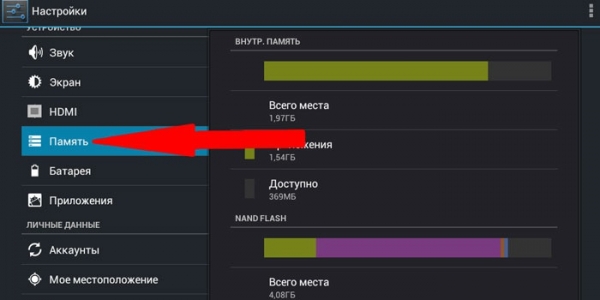
Меры предосторожности перед тем, как отформатировать Андроид
После того как вы выполните форматирование, все данные с устройства будут удалены. Как сохранить нужную информацию, если функция резервного копирования на смартфоне отсутствует? В этом случае будет нужно установить стороннюю утилиту, которая сохранит нужные данные. Скачайте с Play Маркет приложение Easy Backup или Root Uninstaller. После его установки сохраните резерв информации на карту памяти, после чего выньте ее из смартфона. Дальше можете без опаски проводить форматирование.
Обратите внимание, что ваш путь к ADB системе может отличаться, поэтому необходимо проверить наличие файла Adb.exe в папке вашего SDK.
Форматировать андроид через компьютер:
- Шаг 1. Скачайте и установите Android SDK. Как это сделать? Прочитайте в нашей статье.
- Шаг 2. Нажмите кнопку Windows + R на клавиатуре, чтобы открыть приложение Запуска (Run). После этого необходимо набрать cmd, чтобы перейти в командную строку.
- Шаг 3. Теперь вам нужно указать путь к папке, в которой содержится Android Debug Bridge или ADB. Вы можете сделать это с помощью команды «CD».
- Если вы устанавливали SDK по нашей инструкции, тогда папка, содержащая систему ADB, находится по следующему адресу: C:AndroidAndroid-SDKPlatform-Tools.
- Обратите внимание, что ваш путь к ADB системе может отличаться, поэтому необходимо проверить наличие файла Adb.exe в папке вашего SDK.
- Шаг 4. Подключите свой Android смартфон к компьютеру через USB кабель. Во время форматирования андроид, рекомендуется отключить все USB устройства, которые подключены к компьютеру, кроме самого Android смартфона.
- Шаг 5. Введите следующую команду: adb shell recovery —wipe_data
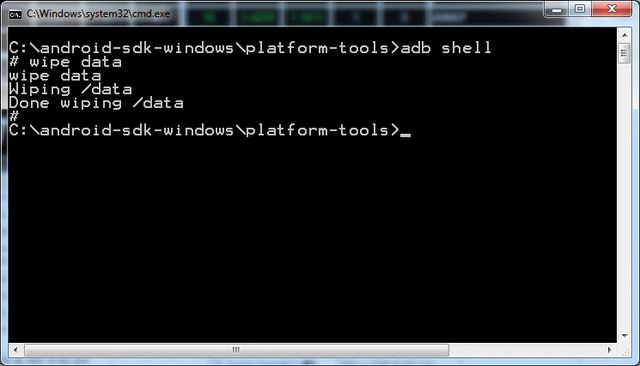
После этого ваш Android смартфон будет отформатирован. Таким образом, телефон вернется к заводским настройкам.
Если вам не удалось форматировать Андроид через компьютер, или же данный метод не вернул смартфон к рабочему состоянию, возможно, что проблема с аппаратным обеспечением. В таком случае необходимо отнести мобильное устройство в сервисный центр.
Надеемся, что вам помогла наша инструкция как форматировать андроид через компьютер.
Чтобы форматировать смартфон через recovery, нужно сначала попасть в это меню. Каждый производитель способ входа определяет самостоятельно, но чаще всего он заключается в одновременном нажатии кнопки включения питания, возврата на начальный экран и качелек регулировки громкости. Загрузиться в это меню можно даже в том случае, если гаджет завис на логотипе и никак не хочет нормально работать.
Форматирование гаджета через компьютер
Android SDK – это универсальный набор для разработчиков, которые работают с устройствами под управлением Андроид. Найти его достаточно просто — прямо на сайте производителя.
Далее нам понадобятся:
- кабель USB, который идет в комплекте со смартфоном;
- компьютер под управлением ОС Windows;
- непосредственно сам проблемный смартфон.
Качаем и устанавливаем Android SDK и следуем по инструкции:
- открываем на компьютере командную строку (Win + R > cmd);
- указываем путь к папке, куда был установлен Android SDK, например, C:Program FilesAndroid-SDLPlatform-Tools, предварительно проверив на наличие файла adb.exe в указанной папке;
- подключаем смартфон через USB к вашему ПК;
- вводим в командную строку команду adb shell recovery – wipe_data.
Дожидаемся надписи Done, после чего закрываем командную строку, отключаем смартфон от ПК и пытаемся включить.
Обратить внимание, что во время процесса форматирования нельзя отключать кабель от компьютера, так как возникнет программный сбой и ваш гаджет превратится в кирпич. Желательно вообще не трогать смартфон и лишний раз не дергать кабель, так как даже небольшое повреждение в проводе может прервать связь.
Примечание: сброс до заводских настроек с помощью меню Recovery является лучшим вариантом решения проблемы, связанной с невозможностью «обойти» блокировку экрана гаджета (к примеру, если забыл пароль).
Форматирование Android-устройства с помощью Recovery Mode
Для входа в меню Recovery используются механические кнопки телефона — необходимо нажать и удерживать кнопку питания (включения) и повышения громкости. Исключением являются планшеты и смартфоны бренда Samsung, на которых кроме кнопок громкости и питания нужно зажать кнопку «Home». Перед тем как выполнить вход в Recovery необходимо выключить устройство.
Важно: данная процедура, в отличие от перепрошивки, абсолютно безопасна и не является нарушением гарантийных обязательств со стороны пользователя.
Для того чтобы очистить память гаджета с помощью кнопок нужно выполнить следующее:
- зайти в Recovery Mode. После входа на экране появится меню с несколькими разделами;
- выбрать раздел «Wipe data/Factory reset», после чего личный контент будет полностью удален;

- нажать на пункт «Reebot system now».

4) Еще раз читаем список того, что будет удалено (если что-то забыли сохранить — беим сохранять) и подтверждаем форматирование внутреннего накопителя.
Как отформатировать телефон
И все же, перейдем к вопросу как отформатировать андроид. В принципе, процесс возврата к заводским настройкам у всех Android смартфонов идентичен. Но благодаря большому количеству фирменных надстроек интерфейса (лаунчеров), последовательность шагов, необходимых для этого, может отличаться. Поэтому мы подготовили инструкции как отформатировать телефон для нескольких лаунчеров. Начнем с базового варианта — аппарата под чистым Android.
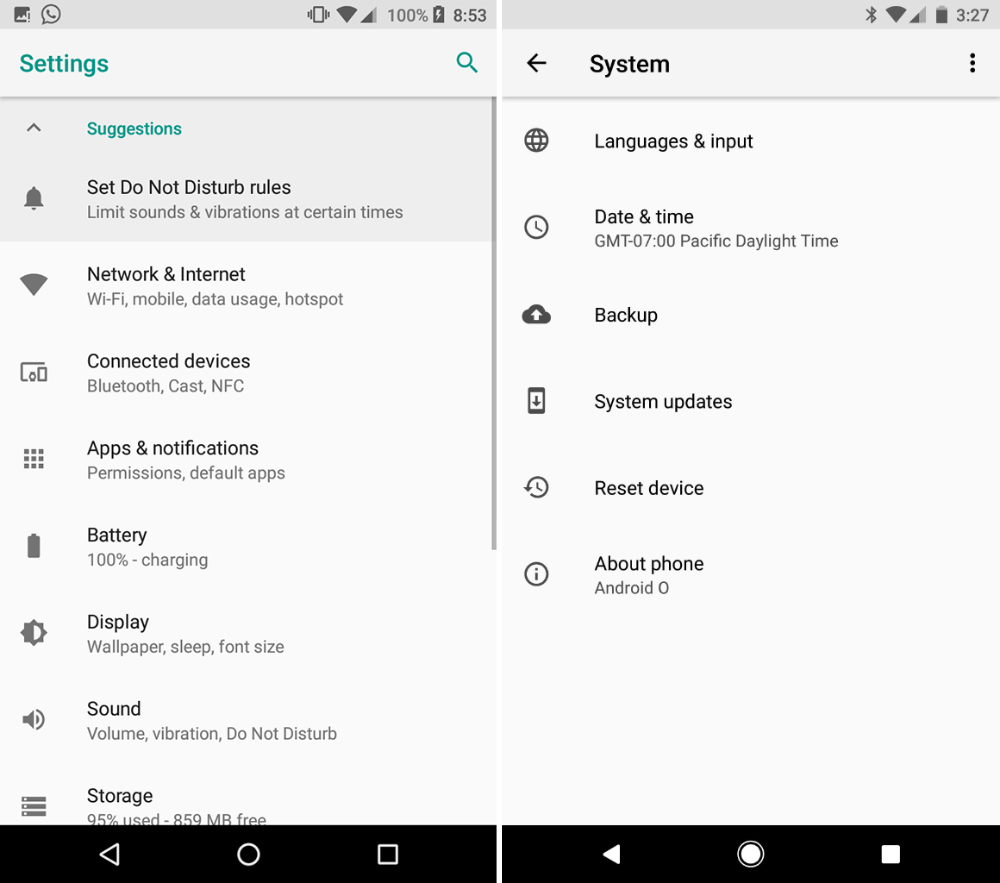
- Заходим в окно настроек устройства и выбираем раздел «Система».
- В этом разделе выбираем пункт «Сброс настроек»
- Подтверждаем удаление, и после перезагрузки и пары минут ожидания у нас в руках смартфон с девственно чистой памятью.
- В лаунчере смартфонов LG путь к этим настройкам немного длиннее, из-за разбиения на вкладки.
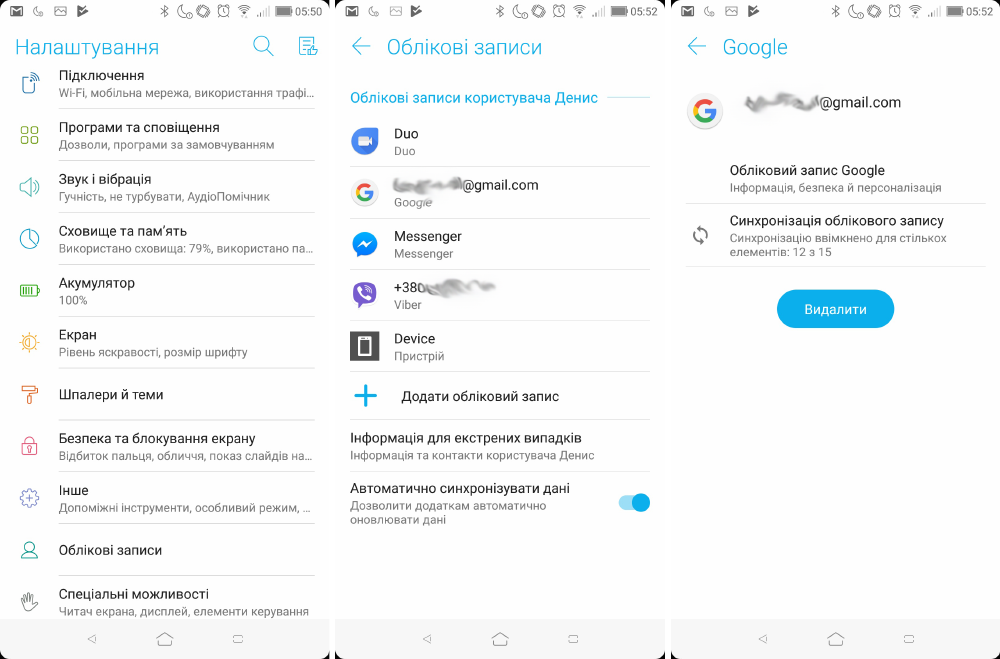
- Заходим в окно настроек и переходим на вкладку «Общее»
- Выбираем пункт «Резервирование и сброс»
- В новом окошке выбираем «Сброс настроек»
- Еще раз читаем список того, что будет удалено (если что-то забыли сохранить — беим сохранять) и подтверждаем форматирование внутреннего накопителя.
В лаунчере смартфонов ASUS путь к опции сброса практически такой же как и на чистом Android, но на предпоследнем шаге нас ожидает сюрприз, который заставить задаться вопросом, «так как же отформатировать этот телефон»?
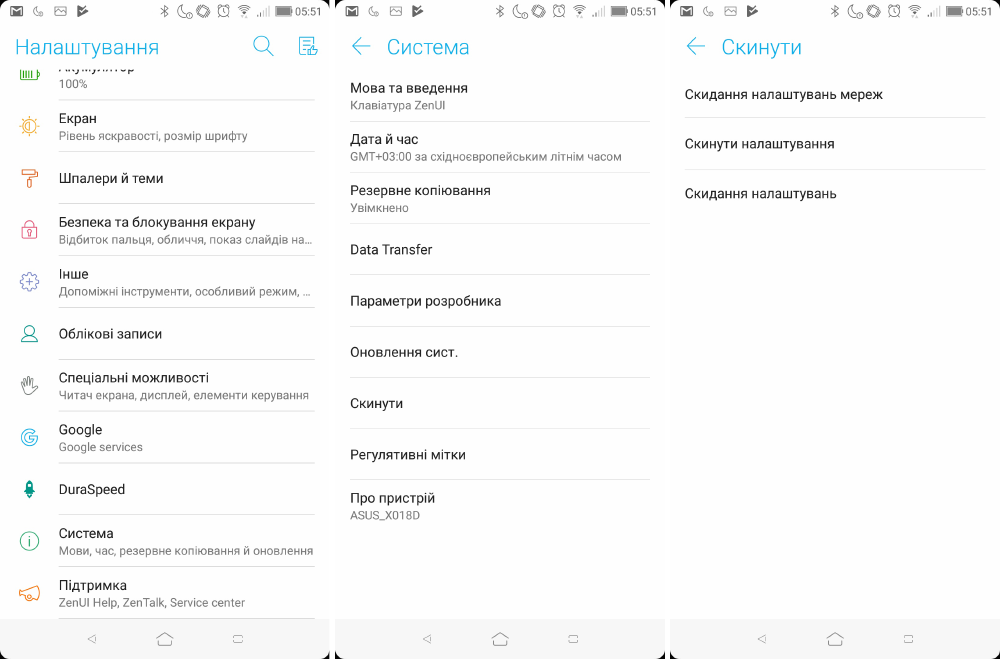
- Заходим в настройки и переходим в раздел «Система»
- Извлеките карту памяти из телефона.
- Подключите её к компьютеру, используя кардридер.
- Сотрите личные данные и установите карту обратно в телефон.
Форматирование карты памяти Android
Это самое просто что может быть.
Если личные данные хранятся на карте памяти, можно просто вытащить её из устройства перед сдачей в ремонт или удалить содержимое через компьютер или другой телефон.
- Извлеките карту памяти из телефона.
- Подключите её к компьютеру, используя кардридер.
- Сотрите личные данные и установите карту обратно в телефон.
Те же действия можно выполнить с помощью другого телефона. Установите в него карту памяти и выберите один из способов чистки внешнего накопителя:
- Подключение к компьютеру телефона через USB.
- Удаление данных через телефон с помощью любого файлового менеджера для Android.
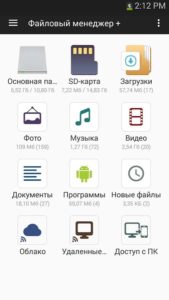
Если карта памяти вообще не нужна для диагностики и ремонта, то проще вытащить её из телефона и оставить у себя.
Для этого необходимо подключить Ваш телефон через USB к компьютеру на Windows. Если после подключения компьютер определяет смартфон, как неизвестное устройство, то Вам необходимо скачать соответствующие драйвера для модели телефона и установить на ПК.
«Дедовский метод» форматирования Андроид телефонов
Некоторые модели Андроид до сих пор имеют специально предусмотренную кнопку форматирования, которая представлена в виде крошечного отверстия. Она может располагаться на боковой части панели, внизу телефона или скрыта под крышкой батареи. Для того чтобы форматировать смартфон необходимо лишь нажать на секретную кнопку острым предметом тонкой формы.
Для этого хорошо подходит зубочистка или женские маникюрные ножницы. Однако следует помнить, что в данном случае Вы теряете все файлы и информацию, хранившуюся на телефоне. Восстановлению она не подлежит.
Инструкция: Как сделать сброс настроек через компьютер?
- Шаг 1: Перейдите на веб-сайт Android разработчиков и скачайте Android System Development Kit. Щелкните правой кнопкой мыши на ZIP архив и выберите «Извлечь все». Нажмите кнопку «Обзор» и выберите каталог «C:Program Files».
- Шаг 2: Перейдите в папку, в которую были извлечены файлы и нажмите «F2», чтобы переименовать ее. Дайте папке простое название, например, «AndroidADT».
- Шаг 3: Щелкните правой кнопкой мыши на «Мой Компьютер» и выберите «Свойства». Нажмите на опцию «Дополнительные параметры системы» и в окне «Дополнительно» нажмите кнопку «Переменные среды» (Environment Variables).
- Шаг 4: В окне «Системные переменные» выберите опцию «Path» и нажмите кнопку “Изменить”. Когда откроется окно редактирования переменных системы, прокрутите строку в самый конец, и напишите путь к архиву, который вы распаковали ранее («;C:Program FilesAndroidADTsdkplatform-tools») (без кавычек). Убедитесь, что вы добавили точку с запятой в начале пути. Нажмите «OK», чтобы сохранить изменения.
- Шаг 5: Наведите курсор на верхний правый угл экрана и нажмите кнопку «Поиск». Напишите «cmd» в поле поиска и нажмите на иконку программы в результатах поиска, чтобы запустить окно командной строки.
- Шаг 6:
 Включите ваш смартфон и подключить его к USB-порту компьютера. Напишите «adb shell» и нажмите «Enter». Когда ADB подключается к мобильному устройству, напишите «—wipe_data» и нажмите «Enter». Ваш телефон перезагрузится в режиме восстановления и автоматически сбросится к заводским настройкам.
Включите ваш смартфон и подключить его к USB-порту компьютера. Напишите «adb shell» и нажмите «Enter». Когда ADB подключается к мобильному устройству, напишите «—wipe_data» и нажмите «Enter». Ваш телефон перезагрузится в режиме восстановления и автоматически сбросится к заводским настройкам.
Теперь вы знаете, как сделать сброс настроек через компьютер.
Очистить телефон можно разными способами. Среди них:
Зачем форматировать телефон на Андроиде
В связи с тем, что пользователи смартфонов скачивают большое количество приложений, гаджеты перегружаются. Ставя несколько утилит с одинаковым функционалом, владельцы выводят их строя свои девайсы.
Через несколько месяцев гаджет начинает работать нестабильно. Видео тормозит, а система работает с меньшей производительностью. Если удалить некоторые программы, проблема не решится. В системе останется «мусор», негативно влияющий на работу ОС.
Чтобы восстановить работоспособность, требуется провести процедуру форматирования. Методы форматирования описаны выше. Дождитесь окончания процесса, это может занять 3-10 минут времени.
Форматирование Android в меню Recovery
Если неполадки смартфона настолько серьезные, что не получается зайти в настройки и сделать сброс стандартным путем, придется воспользоваться меню Recovery (подробности в специальной статье). Обратите внимание, что открытие Recovery не является опасной процедурой и не лишает гарантии, но экспериментировать там не рекомендуется — ответственность за все действия лежат на пользователе.
Чтобы зайти в меню «рекавери», нужно зажать на 5-10 секунд кнопку питания и прибавления громкости. Устройство перезагрузится, откроется меню Recovery, которые на разных устройствах может выглядеть по-разному. Управление здесь осуществляется физическими кнопками (прибавить/убавить громкость и кнопка питания).
В меню выберите пункт Wipe data/Factory reset — это и есть сброс настроек до заводских, в нашем случае форматирование Android. Дождитесь окончания процедуры и пользуйтесь очищенным гаджетом.
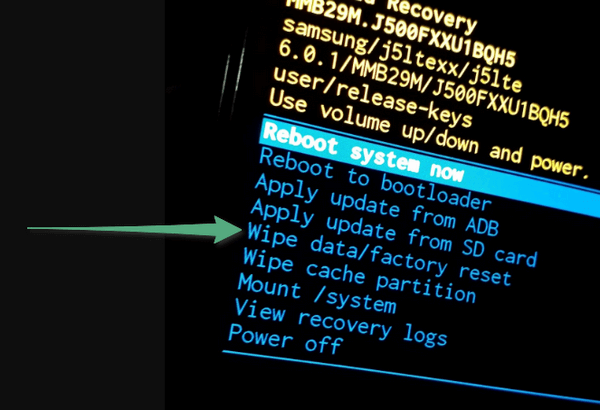
Если на телефоне нужно отформатировать только карту памяти, воспользуйтесь этой инструкцией.
Уважемый читатель! Если вдруг описанный в статье метод Вам не помог — помогите, пожалуйста, остальным — напишите как Вы справились с проблемой или задайте вопрос. Кстати, ответ на Ваш вопрос, возможно, уже есть в комментариях.
Пожалуйста, не оставайтесь равнодушными — поделитесь с людьми полезной информацией. Если знаете ответ на имеющийся вопрос — напишите, пожалуйста, кому-то информация очень пригодится. Заранее спасибо!
Cодержание


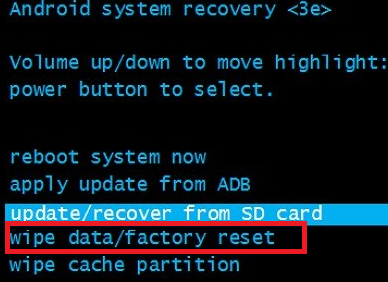
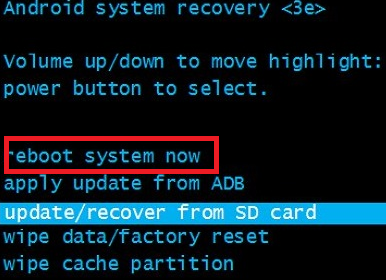
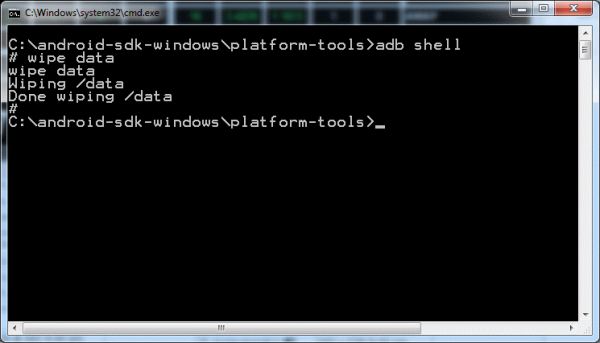 Включите ваш смартфон и подключить его к USB-порту компьютера. Напишите «adb shell» и нажмите «Enter». Когда ADB подключается к мобильному устройству, напишите «—wipe_data» и нажмите «Enter». Ваш телефон перезагрузится в режиме восстановления и автоматически сбросится к заводским настройкам.
Включите ваш смартфон и подключить его к USB-порту компьютера. Напишите «adb shell» и нажмите «Enter». Когда ADB подключается к мобильному устройству, напишите «—wipe_data» и нажмите «Enter». Ваш телефон перезагрузится в режиме восстановления и автоматически сбросится к заводским настройкам.